计算机应用基础第4章习题.docx
《计算机应用基础第4章习题.docx》由会员分享,可在线阅读,更多相关《计算机应用基础第4章习题.docx(19页珍藏版)》请在冰点文库上搜索。
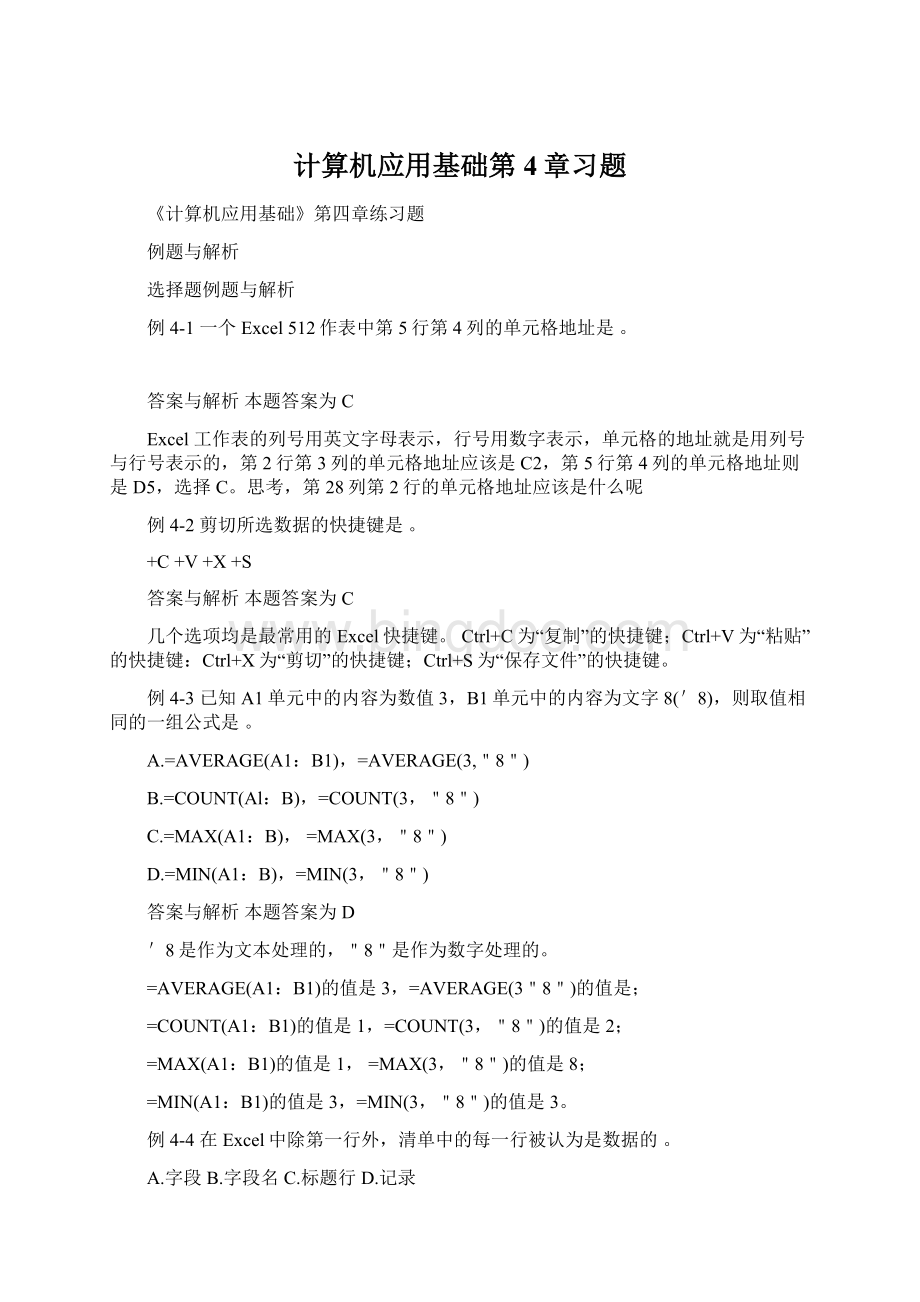
计算机应用基础第4章习题
《计算机应用基础》第四章练习题
例题与解析
选择题例题与解析
例4-1一个Excel512作表中第5行第4列的单元格地址是。
答案与解析本题答案为C
Excel工作表的列号用英文字母表示,行号用数字表示,单元格的地址就是用列号与行号表示的,第2行第3列的单元格地址应该是C2,第5行第4列的单元格地址则是D5,选择C。
思考,第28列第2行的单元格地址应该是什么呢
例4-2剪切所选数据的快捷键是。
+C+V+X+S
答案与解析本题答案为C
几个选项均是最常用的Excel快捷键。
Ctrl+C为“复制”的快捷键;Ctrl+V为“粘贴”的快捷键:
Ctrl+X为“剪切”的快捷键;Ctrl+S为“保存文件”的快捷键。
例4-3已知A1单元中的内容为数值3,B1单元中的内容为文字8('8),则取值相同的一组公式是。
A.=AVERAGE(A1:
B1),=AVERAGE(3,"8")
B.=COUNT(Al:
B),=COUNT(3,"8")
C.=MAX(A1:
B),=MAX(3,"8")
D.=MIN(A1:
B),=MIN(3,"8")
答案与解析本题答案为D
'8是作为文本处理的,"8"是作为数字处理的。
=AVERAGE(A1:
B1)的值是3,=AVERAGE(3"8")的值是;
=COUNT(A1:
B1)的值是1,=COUNT(3,"8")的值是2;
=MAX(A1:
B1)的值是1,=MAX(3,"8")的值是8;
=MIN(A1:
B1)的值是3,=MIN(3,"8")的值是3。
例4-4在Excel中除第一行外,清单中的每一行被认为是数据的。
A.字段B.字段名C.标题行D.记录
答案与解析本题答案为D
Excel可以用数据库的方式来管理数据,为用户提供了查询、排序、筛选和分类汇总等数据库操作的解决方法,在工作表的第一行,通常输入数据库的字段部分,从第二行开始则相当于数据库中的记录项。
例4-5能够表现个体与整体之间关系的图表类型是。
A.柱形图B.条形图C.饼图D.折线图
答案与解析本题答案为C
柱形图一般用来表现一段时期内数据的变化或各系列间数据的比较:
条形图与柱形图功能相近;饼图可反映了各数据在总体中所占的比例,即个体与整体之间的关系;折线图适合于反映数据的变动情况及变化趋势。
操作题例题与解析
例4-1建立一个Excel工作簿,将其命名为Myworkl,保存在C盘的Mywork目录中。
定义Excel界面,令界面上显示“常用”、“格式”、“边框”和“绘图”工具栏。
答案与解析 标准的方法是单击“开始”一“程序”,然后选择“Office”→“Excel”,系统此时自动创建名为Bookl的Excel工作簿。
然后在Excel界面内选择“文件”→“保存”(或者单击“常用”工具栏的“保存”按钮),这时系统让用户选择保存位置,并可以为文件重命名。
我们在C盘建立Mywork目录,并将文件重命名为Myworkl,保存即可。
定义符合需求的Excel界面,才能更好的进行Excel编辑工作。
Excel的“视图”一“工具栏”控制工具栏的显示与否,我们选中需要显示的工具栏项目即可,如图4-33所示。
例4-2如图4-34所示,在同一个工作簿中复制“ABCD”工作表,并将复制的表更名为“Mytable1”。
然后在Mytable1中将第一行的字体设为“黑体、小四号、加粗”。
答案与解析选中ABCD工作表,然后选择“编辑”菜单的“移动或复制工作表”命令,在打开的窗口中选中“建立副本”,单击确定,出现新的工作表双击工作表标签,输入工作表名“Mytable1”,如图4-35所示。
选中表中第一行,在“格式”工具栏中“字体”栏选择“黑体”,“字号”栏选择“小四”,然后选中“加粗”按钮,即完成操作,如图4-36所示。
例4-3用Excel生成“九九表”,如图4-37所示。
答案与解析本题主要考两个知识点:
混合引用和公式复制。
操作提示:
在A2-A10填入数字1~9,在Bl-J1填入1~9,由于当执行公式复制时,只有没被锁定的栏或列会有变化。
在B2中输入“=A2*B$1”,如图4-38所示。
复制B2,然后选取B2:
J10,粘贴,然后结果就出来了。
或者通过拖拉B2单元格右下方的填充柄,覆盖整个9*9的范围。
例4-4已知一个成绩表,共有1000条记录,图4-39显示前10条记录所示。
请在Excel中操作,按课程分类汇总统计出两门课程期中和期末考试的平均分。
答案与解析解题思路:
统计多门课程平均分用到分类汇总功能,而要成功运行分类汇总,应首先将两门课程交叉排列的记录进行排序,归类。
解题步骤提示:
(1)由于两门课程是交叉排列的,首先将1000条数据按课程进行排序,相同课程数据归类在一起。
学号
姓名
课程编号
课程名称
期中成绩
期末成绩
徐珊珊
3050
电子商务技术基础
100
75
竺燕
3050
电子商务技术基础
100
82
燕芳
3050
电子商务技术基础
78
55
林平平
3050
电子商务技术基础
78
64
冯雪
3050
电子商务技术基础
100
95
林莹
3060
电子商务技术基础乙
100
82
章志军
3060
电子商务技术基础乙
78
73
施淑英
3060
电子商务技术基础乙
89
64
徐波
3060
电子商务技术基础乙
78
75
万雷龙
3060
电子商务技术基础乙
89
64
图4-39 一个成绩表的前10条记录
(2)然后对成绩进行分类汇总。
打开分类汇总窗口,“分类字段”选择“课程编号”或“课程名称”都可,表示按课程汇总,“汇总方式”选择“平均值”,“选定汇总项”选择要统计的“期中成绩”和“期末成绩”,按确定按钮将两门课程的平均分汇总显示出来。
例4-5一家超市要创建一个市场销售表,显示几种品牌的饮料在各个季度的销量百分比,各季度的销售情况如表4-2所示。
请创建该超市第三季度的销售图表。
表4-2各季度销售情况
品牌名称
第一季度/%
第二季度/%
第三季度/%
第四季度/%
A
B
C
D
E
F
G
H
I
J
K
答案与解析根据图表所要表现的内容,选择“饼图”类型比较适合。
选择第三季度列中的第2行至第11行数据,打开“插入”菜单,单击“图表”命令,打开“图表向导”对话框。
(1)选择图表的类型。
如图4-40所示,我们从左边的“类型”列表中选择“饼图”,然后右边就出现该类型的“子图表类型”列表。
我们选择默认的第一个,单击“下一步”按钮。
(2)选择数据区域
我们要为饼图选择一个数据区域:
单击“数据区域”输入框中的拾取按钮,对话框缩成了一个横条,选中“第三季度”下面的这些数值,然后单击“图表向导”对话框中的返回按钮,回到原来的“图表向导”对话框,从预览框中可以看到我们设置的饼图就已经有了一个大概的模型了,单击“下一步”按钮。
如图4-41所示。
(3)设置图表选项
设置它的标题为“第三季度”,单击“下一步”按钮,如图4-42所示。
(4)设置图表位置
这一步是选择生成的图表放置的位置,选择“作为其中的对象插入”单选项,单击“完成”按钮,饼图就完成了,如图4-43所示。
这样一张图表就完成了,如图4-44所示。
自测题
1.一个Excel工作衰中第5行第4列的单元格地址是。
A·5DB·4EC·D5D·E4
解析:
Excel工作表的列号用英文字母表示,行号用数字表示,单元格的地址就是用列号与行号表示的。
答案:
C
2.Excel广泛应用于。
A统计分析、财务管理分析、股票分析和经济、行政管理等各个方面
B工业设计、机械制造、建筑工程
C多媒体制作
D美术设计、装潢、图片制作等各个方面
解析:
Excel是一种专门用于数据管理、分析的软件
答案:
A
3.在Excel中,工作簿是指。
A.操作系统
B不能有若干类型的表格共存的单一电子表格
C图表
D在Excel环境中用来存储和处理工作数据的文件
解析:
在Excel中,存储和管理数据的地方是工作簿
答案:
D
4.Excel文档的默认文件扩展名为。
A..xmlB..txtC..xlsD..doc
答案:
C
5.对于新安装的Excel,一个新建的工作簿默认具有工作表。
A.lB.2C.3D.255
解析:
在Excel中,一个新建的工作簿默认具有3个工作表,最多可达255个工作表。
答案:
C
6.在Excel中,单元格地址是指。
A.每一个单元格
B.每一个单元格的大小
C.单元格所在的工作表
D.单元格在工作表中的位置
解析:
在Excel中,单元格的地址用行和列来表示,用以确定单元格在工作表中的位置
答案:
D
7.在Excel中,把鼠标指向被选中单元格边框,当指针变成箭头时,拖动鼠标到目标单元格时,将完成操作。
A删除B移动C自动填充D复制
解析:
此时做的操作是将单元格的数据移动了。
答案:
B
8.在Excel中,有关行高的表述,下面说法中错误的是。
A.整行的高度是一样的
B.在不调整行高的情况下,系统默认设置行高自动以本行中最高的字符为准
C.行增高时,该行各单元格中的字符也随之自动增高
D.一次可以调整多行的行高
解析:
改变行、列的高度、宽度不会改变字符的大小,字符的大小只能通过设置字号大小来改变。
答案:
C
9.在Excel工作表中,操作可以删除工作表D列。
A.单击列号D,按Del键
B.单击列号D,选择"编辑"菜单下的"删除"
C.单击列号D,选择工具条上的"剪切"按钮
D.单击列号D,选择"编辑"菜单下的"清除"-----"全部"
解析:
删除列操作可以通过单击列号D,选择"编辑"菜单下的"删除",也可以通过鼠标右击要删除的列来完成。
答案:
B
10.在Excel工作表的单元格中,如想输入数字字符串070615(例如学号),则应输入。
A00070615B"070615"C070615D‘070615
解析:
输入数字字符串时要以’开头
答案:
D
11.在Excel中,形式不符合日期格式。
A.“10/15/04"B.15-OCT-04C.2004/10/15D.10-15-04
解析:
日期型是不能加””的,所以A是不符合日起格式的
答案:
A
12.在Excel工作簿中,要同时选择多个不相邻的工作表,可以在按住键的同时依次单击各个工作表的标签。
A.TabB.AltC.ShiftD.Ctrl
答案:
D
13.在Excel工作表中,当前单元格只能是。
A单元格指针选定的l个B选中的一行
C选中的一列D选中的区域
解析:
答案:
A
14.在Excel中,给当前单元格输入数值型数据时,默认为。
A居中B左对齐C右对齐D随机
解析:
答案:
C
15.如要改变Excel工作表的打印方向(如横向),可使用命令。
A"格式"菜单中的"工作表"
B"文件"菜单中的"打印区域"
C"文件"菜单中的"页面设置"
D"插入"菜单中的"工作表"
解析:
打印设置可以在“文件”菜单中的“页面设置”来完成
答案:
C
16.在Excel中,对单元格"$D$2"的引用是。
A.绝对引用B。
相对引用C。
一般引用D。
混合引用
解析:
在Excel中,引用有三种行列全加$是绝对引用,全不加$是相对引用,还有就是混合引用。
答案:
A
17.在Excel中,将3、4两行选定,然后进行插入行操作,下面正确的表述是。
A在行号2和3之间插入两个空行
B在行号3和4之间插入两个空行
C在行号4和5之间插入两个空行
D在行号3和4之间插入一个空行
解析:
这是一个操作题,选定3、4行后,插入我们会发现,在第3行的上方出现2个空行
答案:
A
18.不能输入到Excel工作表的单元格中。
A="20,12"B=20,l2C20,l2D=Sheet2!
Al+12
解析:
“=”后面是公式或函数,所以B是不能输入的,A表示输入字符串“20,12”
答案:
B
19.在Excel中,函数=sum(l0,min(l5,max(2,1),3))的值为。
Al0Bl2Cl4Dl5
解析:
从这个函数计算,我们要注意,计算的顺序,由内向外先计算max(2,1)=2,再计算min(l5,max(2,1),3)=min(l5,2,3)=2,所以函数=sum(10,2)=12
答案:
B
20.在某工作表的某一单元格中输入=LEFT(RIGHT(“ABCDEl23",6),3)后回车,该单元格的显示结果为。
AABCBABCDEFCCDEDCDEl23
解析:
RIGHT(“ABCDEl23",6)是截取字符串右边6个字符,
则RIGHT(“ABCDEl23",6)=”CDEl23",LEFT函数是截取左边的字符,
所以LEFT(“CDEl23",3)=CDE
答案:
C
21.如图445(书上162页)所示,假设在如下工作表中,某单位的奖金是根据职员的销售额来确定的,如果某职灵的销售额在100000或以上,则其奖金为销售额的0.5%,否则为销售额的%。
在计算C2单元格的值时,应在C2单元格中输入计算公式。
A=IF(B2>=100000,B2*%,B2*%)
B=COUNTIF(B2>=100000,B2*%,B2*%)
C=IF(B2>=100000,B2*%,B2*%)
D=COUNTIF(B2>=100000,B2*%,B2*%)
解析:
COUNTIF(range,criteria)
Range为需要计算其中满足条件的单元格数目的单元格区域。
Criteria为确定哪些单元格将被计算在内的条件,其形式可以为数字、表达式或文本。
例如,条件可以表示为32、"32"、">32"或"apples"。
IF(logical_test,value_if_true,value_if_false)
Logical_test表示计算结果为TRUE或FALSE的任意值或表达式。
例如,A10=100就是一个逻辑表达式,如果单元格A10中的值等于100,表达式即为TRUE,否则为FALSE。
本参数可使用任何比较运算符。
Value_if_truelogical_test为TRUE时返回的值。
例如,如果本参数为文本字符串“预算内”而且logical_test参数值为TRUE,则IF函数将显示文本“预算内”。
如果logical_test为TRUE而value_if_true为空,则本参数返回0(零)。
如果要显示TRUE,则请为本参数使用逻辑值TRUE。
Value_if_true也可以是其他公式。
Value_if_falselogical_test为FALSE时返回的值。
例如,如果本参数为文本字符串“超出预算”而且logical_test参数值为FALSE,则IF函数将显示文本“超出预算”。
如果logical_test为FALSE且忽略了Value_if_false(即value_if_true后没有逗号),则会返回逻辑值FALSE。
如果logical_test为FALSE且Value_if_false为空(即value_if_true后有逗号,并紧跟着右括号),则本参数返回0(零)。
Value_if_false也可以是其他公式。
根据题意,选项C是正确的
答案:
C
22.假设系统的当前日期为2000年4月11日,当前的时间为上午9点10分,在工作表的某活动单元格中输入=NOW(),在未对该单元格日期和时间格式进行特殊设置的情况下,回车后该单元格的显示结果为。
A只有系统的当前日期
B只有系统的当前时间
C既有系统的当前日期,又有系统的当前时间
D什么内容也没有
解析:
NOW()函数返回当前日期和时间所对应的序列号。
如果在输入函数前,单元格的格式为“常规”,则结果将设为日期格式。
因此在没有特殊设置的情况下,应该是当前日期和时间。
答案:
C
23.在书中第163页图4-46所示工作表的单元格中计算工资为800元的职工的销售总额,应在C6单元格中输入计算公式。
A=SUM(A2:
A5)B=SUMIF(A2:
A5,800,B2:
B5)
C=COUNTTIF(A2:
A5,800)D=SUMIF(B2:
B5,800,A2:
A5)
解析:
由题意可知这是一个“有条件”的统计求和,因此只有B、D可能,条件是“工资=800”,所以只有B是正确选项
答案:
B
24.己知工作表中C3单元格与D4单元格的值均为0,C4单元格中为公式"=C3=D4",则C4单元格显示的内容为。
AC3=D4BTRUEC#N/AD0
解析:
C3和D4的值都为0,C3=D4这是个真命题,所以当在C4中输入公式"=C3=D4",其值应为真值(TRUE)。
答案:
B
25.用户在Excel电于表格中对数据进行排序操作时,选择"数据"菜单下的"排序"命令,在"排序"对话框中,必须指定排序的关键字为。
A第一关键字B第一关键字C第三关键字D主要关键字
解析:
在排序中关键字一共有三种设置:
主要关键字、次要关键字、第三关键字,在排序的过程中必须要指定主要关键字。
答案:
D
26.在Excel中,进行自动分类汇总之前,必须对数据清单进行。
A筛选B排序C建立数据库D有效计算
解析:
若要插入分类汇总,请先将数据清单排序,以便将要进行分类汇总的行组合到一起。
然后,为包含数字的列计算分类汇总。
答案:
B
27.在Excel中可以打开"替换"对话框的方法是。
ACtrl+FBF5
CCtrl+HD单击"工具"菜单中的"替换"'命令
解析:
Ctrl+F快捷键按出来的是“查找”窗口,Ctrl+H是“替换”
答案:
C
28.在Excel中可以打开"查找"对话框的方法有。
ACtrl+GB单击"编辑"菜单中的"查找"命令
CCtrl+HD单击”工具"菜单中的"查找"命令
解析:
答案:
B
29.在Excel中,在处理学生成绩单时,对不及格的成绩用醒目的方式表示(如用
红色下划线表示),当要处理大量的学生成绩时,利用命令最为方便。
A查找B条件格式C数据筛选D定位
解析:
答案:
B
30.Excel中有一书籍管理工作表,数据清单字段名有书籍编号、书名、出版社名称、出库数量、入库数量、出库日期、入库日期。
若要统计各出版社书籍的“出库数量”总和及“入库数量”总和,应对数据进行分类汇总,分类汇总前要对数据排序,排序的主要关键字应是。
A入库数量B出库数量C书名D出版社名称
解析:
本题是要求按出版社进行汇总,所以要以出版社名称为主要关键字
答案:
D
31.在Excel中,图表是。
A用户通过"绘图"工具栏的工具绘制的特殊图形
B由数据清单生成的用于形象表现数据的图形
C由数据透视表派生的特殊表格
D一种将表格与图形混排的对象
答案:
B
32.下列类型中,能够表现一段时期内数据变化的图表类型是。
A柱形图B雷达图C饼图DXY散点图
解析:
柱形图一般用来显示一段时间内数据的变化或各系列之间数据的比较
雷达图:
显示独立的数据系列之间的关系或某个特定系列与其他系列之间的关系,适合表示一个系列的整体值,而不是个个数据点的情况。
饼图:
反映一个系列中个数据在总体中所占的比例
XY散点图:
适合反映不连续的,只有序列没有分类的数据
条形图:
适合进行个数据值之间的比较,或用于比较不连续的且无关的数据的差别,尤其是单一序列的比较。
淡化数值随时间的变化,突出数值的比较。
折线图:
适合于横轴为时间轴的情况,反映数据的变动情况及变化趋势
圆环图:
与饼图相似,区别在于源换土可以表示多个序列的数据;圆环中每一个环代表一个序列的数据。
曲面图:
适合于寻找两个系列数据之间的最佳组合
气泡图:
特殊的散点图,通过数据标记的大小可以看出数据组中第三个变量的值
股价图:
主要用来描绘股价走势和成交量,也可用于组织科学数据
三维图表:
与上述平面图相比,取得更好地视图效果
答案:
A
33.下列类型中,能够反映数据的变动情况及变化趋势的图表类型是。
A雷达图BXY散点图C饼图D折线图
答案:
D
34.饼图所显示出不同于其他类型图表的关系是。
A能够表现个体与整体之间关系
B能够反映数据的变动情况及变化趋势
C能够反映多个数据在幅度上连续的变化情况
D能够用于寻找两个系列数据之间的最佳组合
答案:
A
35.在Excel默认的柱形图中,用于表现表格中一个数据行的名词是。
A分类B标记C函数D数据源
解析:
柱形图的纵轴位数据轴,横轴为分类轴,所以表示数据行的是“分类”
答案:
A
36.数据系列指的是。
A表格中所有的数据B选中的数据
C一列或一行单元格的数据D有效的数据
解析:
用于生成图表的数据清单中一个单元格的数据称为数据点,一列或一行单元格的数据称为数据系列。
答案:
C
37.下面关于图表与数据源关系的叙述中,正确的是。
解析:
生成图表的数据清单被称为数据源,数据源的改变会影响到图表,相反图表的变化也会影响到数据源。
答案:
D
38.Excel通过功能实现图表的创建。
A数据库应用B图表向导
C函数D数据地图
答案:
B
操作题自测
本书的操作题中个别题由于不能用计算机评判,或所需环境过于复杂,或涉及计算机安全,未收入本书所附练习盘中。
绝大多数操作题作适当修改后收入练习盘。
练习盘中操作题严格忠实于原题目的宗旨,只是为了读者正确、方便地完成操作,在资源文件和操作环境上更加规范。
1.将默认工作表更名为Mytable,并在同一工作簿内复制Mytable,名字换成Mytable2。
2.调整“操作”表中数据格式如图4-47,包括边框的编辑以及单元格的合并。
3.尝试在Excel工作表中输入如图4-48所示的信息。
4.将收入的数据格式设为货币样式,货币符为“$”,千分位分隔样式,保留两位小数,如图4-49所示。
5.在“材料名称”前加一列,命名为“材料规格”,在“钢板”下加一行,命名为“稀土”,并修改材料序号,如图4-50所示。
6.尝试设置打印格式,使默认为需要打印4页半的数据能在4页中完全打印,并且每一页都含有标题行。
7.根据AI~A3单元格(如图4-51所示)的数据,向下填充一个30个数字的等比数列。
8.将用公式计算出来的数字复制到另一个表中,并保证数据格式不变,如图4-52所示。
9.对如图4-53所示的工作簿文件,在B5单元格中利用RIGHT函数取C4单元格中字符串右3位:
利用INT函数求出门牌号为101的电费的整数值,其结果置于C5单元格。
10.根据如图4-54所示表格,完成以下题目
利用公式复制的方法,在工作表Sheetl的每行总分栏设置为每